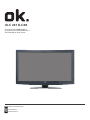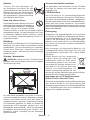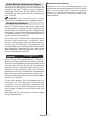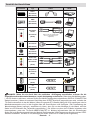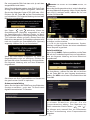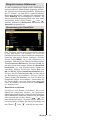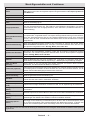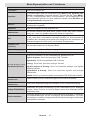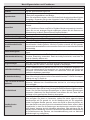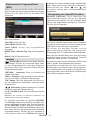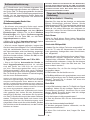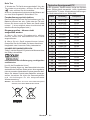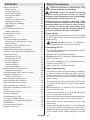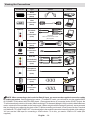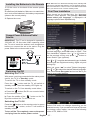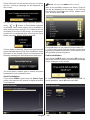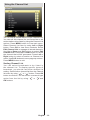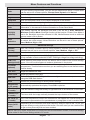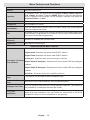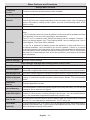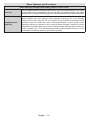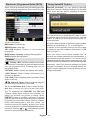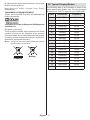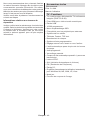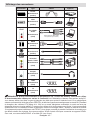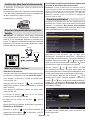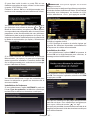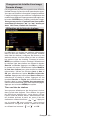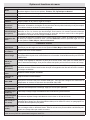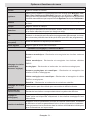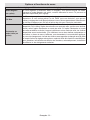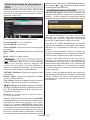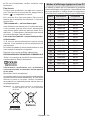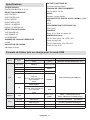OLE 241 B-D4S
24 DVB-T/C/S2 FERNSEHER //
24 DVB-T/C/S2 TELEVISION SET //
TÉLÉVISEUR 24 DVB-T/C/S2
"
"
"
DE
EN
FR
GEBRAUCHSANWEISUNG
USER MANUAL
MODE D'EMPLOI

Deutsch - 1 -
Sicherheitsvorkehrungen
Bitte lesen Sie diese Anleitung vollständig
vor der Installation oder Inbetriebnahme.
WARNHINWEIS: Lassen Sie niemals Personen
(einschließlich Kinder) mit eingeschränkten
physischen, sensorischen oder geistigen
Fähigkeiten oder mangels Erfahrung und / oder
Kenntnisse unbeaufsichtigt elektrische Gerät
benutzen!
Kinder können Gefahren nicht richtig erkennen!
Das Verschlucken von Batterien kann tödlich
sein. Bewahren Sie Batterien stets außer
Reichweite von Kindern auf. Wenn eine Batterie
verschluckt wurde, sofort einen Arzt aufsuchen.
Bewahren Sie die Verpackung, z.B. Folien,
außer Reichweite von Kindern auf. Es besteht
Erstickungsgefahr.
Stromquelle
•Das Gerät darf nur an einer Netzsteckdose mit 220-
240 V Wechselspannung und einer Frequenz von
50 Hz betrieben werden.
•
Warnung: Lassen Sie das TV-Gerät nicht im
Standby- oder aktiven Modus, wenn Sie weggehen.
Aufstellen des TV-Gerätes
•Halten Sie um das TV-Gerät mindestens 10cm
Abstand zu Möbeln etc. ein, um eine ausreichende
Luftzirkulation zu gewährleisten.
•Blockieren Sie niemals die Belüftungsöffnungen
und -löcher.
•Stellen Sie den Fernseher nicht auf geneigten
oder instabilen Flächen. Das Fernsehgerät kann
umkippen.
•Um eine Beschädigung des TV-Gerätes zu
verhindern, stellen Sie keine Gegenstände auf das
Fernsehgerät.
•Verwenden Sie das TV-Gerät nur in gemäßigten
Klimazonen.
Netzkabel und Stecker
•Der Stecker des Stromkabels sollte leicht zugänglich
sein. Im Falle von Stürmen und Blitzen, wenn man
in den Urlaub geht, oder wenn das TV-Gerät über
einen längeren Zeitraum nicht benutzt wird, trennen
Sie das es vom Netz.
•Der Netzstecker wird verwendet, um das TV-Gerät
vom Netz zu trennen und muss daher stets gut
zugänglich sein.
•Stellen Sie keine Gegenstände auf das Netzkabel
(weder das Gerät selbst, noch Möbel usw.) und
klemmen Sie das Kabel nicht ein.
Inhaltsverzeichnis
Sicherheitsvorkehrungen ........................................ 1
Einleitung ................................................................ 2
Bestimmungsgemäßer Betrieb ............................... 2
Vorbereitung ........................................................... 2
Symbole in dieser Bedienungsanleitung ................ 2
Sicherheitshinweise ................................................ 3
Außer Betrieb nehmen und lagern ......................... 5
Umweltinformationen ............................................. 5
Reparaturinformationen ...................................... 5
Zubehör im Lieferumfang ....................................... 6
TV - Eigenschaften ................................................ 6
Anzeigen des TV ................................................... 6
TV-Bedientasten & Betrieb ..................................... 7
Bedienung mit den Tasten der Fernbedienung ... 7
Eingangsauswahl................................................ 7
Kanäle wechseln und Lautstärke ändern ........... 7
Ansicht der Fernbedienung .................................. 8
Einlegen der Batterien in die Fernbedienung ....... 10
Netzanschluss & Anschluss an Antenne/Kabel/
Satellit ................................................................... 10
Ein-/Ausschalten................................................... 10
Erste Installation ................................................... 10
Antenneninstallation ..........................................11
Kabelinstallation.................................................11
Satelliten-Installation......................................... 12
Medienwiedergabe über USB-Eingang ................ 12
Menü Medienbrowser ....................................... 12
Bildgröße ändern: Bildformate .............................. 13
Verwendung der Kanalliste ................................... 13
Menü-Eigenschaften und -Funktionen.................. 14
Menü-Eigenschaften und -Funktionen.................. 15
Menü-Eigenschaften und -Funktionen.................. 16
Elektronischer Programmführer (EPG)................. 17
Teletext ................................................................. 17
Verwendung der SatcoDX-Funktion ..................... 17
Softwareaktualisierung ......................................... 18
Tipps zur Fehlersuche und -behebung ................. 18
Bild Beharrlichkeit - Ghosting ........................... 18
Kein Strom ........................................................ 18
Schlechte Bildqualität ....................................... 18
Kein Bild............................................................ 18
Kein Ton ............................................................ 19
Fernbedienung spricht nicht an ........................ 19
Eingangsquellen - können nicht ausgewählt
werden .............................................................. 19
Typische Anzeigemodi PC ................................... 19
Im USB-Modus unterstützte Dateiformate ............ 20
Technische Daten .....................................................20
Hinweis zur Konformität........................................ 21
DenitionderBegriffe ........................................... 21

Deutsch - 2 -
•Handhaben Sie das Netzkabel immer am Stecker,
trennen Sie das TV-Gerät nicht durch Ziehen des
Netzsteckers vom Netz.
•Berühren Sie niemals das Netzkabel / den Stecker
mit nassen Händen, da dies einen Kurzschluss oder
elektrischen Schlag verursachen kann.
•Machen Sie niemals Knoten in das Netzkabel, und
binden Sie es nie mit anderen Kabeln zusammen.
•Das Netzkabel muss so verlegt werden, dass
niemand auf das Kabel treten kann.
•Beschädigungen am Netzkabel/Netzstecker können
zu Bränden oder Stromschlägen führen. Wenn es
beschädigt ist, muss es ersetzt werden, jedoch sollte
diesnurvonqualiziertemPersonaldurchgeführt
werden.
•Stellen Sie keine mit Flüssigkeit gefüllten Behälter,
wie z.B. Blumenvasen auf das Gerät. Meiden Sie
Tropf- und Spritzwasser.
•Sollte ein harter Gegenstand auf das Gerät fallen
oder Flüssigkeit in das Gerät eindringen, müssen Sie
dasGerätaussteckenunddurcheinequalizierte
Fachkraft überprüfen lassen, bevor es wieder
betrieben werden kann.
Einleitung
Wir danken Ihnen für den Kauf dieses Produkts.
Dieses Handbuch führt Sie in die richtige Bedienung
Ihres TV-Geräts ein. Lesen Sie die entsprechenden
Hinweise in diesem Handbuch, bevor Sie das Gerät
in Betrieb nehmen, auch wenn Sie mit dem Gebrauch
elektronischer Geräte bereits vertraut sind. Beachten
Sie besonders das Kapitel SICHERHEITSHINWEISE.
Bewahren Sie das Handbuch für die weitere
Verwendung gut auf. Geben Sie das Handbuch
unbedingt auch weiter, wenn Sie das Gerät verkaufen
oder weitergeben.
Bestimmungsgemäßer Betrieb
Dieses Gerät dient zum Empfang und zur
Anzeige von TV-Programmen. Die verschiedenen
Anschlussmöglichkeiten ermöglichen eine Erweiterung
der Empfangs- und Anzeigequellen durch diverse
externe Geräte. Dieses Gerät ist nur für den Betrieb
in trockenen Innenräumen geeignet. Das Gerät
dient ausschließlich für den privaten Gebrauch und
darf nicht für industrielle oder gewerbliche Zwecke
verwendet werden. Wir lehnen prinzipiell jegliche
Haftung ab, wenn das Gerät nicht bestimmungsgemäß
verwendet wird oder unerlaubte Änderungen daran
vorgenommen wurden. Ein Betrieb des LED-TV-
Geräts unter extremen Umgebungsbedingungen kann
zur Beschädigung des Geräts führen.
Vorbereitung
Halten Sie zur Gewährleistung einer angemessenen
Luftzirkulation rund um das Fernsehgerät einen
Freiraum von mindestens 10 cm ein. Vermeiden Sie
gefährliche Situationen, indem Sie keine Gegenstände
auf dem Gerät abstellen. Verwenden Sie dieses Gerät
nur in gemäßigtem Klima.
Symbole in dieser
Bedienungsanleitung
Folgende Symbole werden in der Bedienungsanleitung
als Markierung für Einschränkungen und
Vorsichtsmaßnahmen sowie Sicherheitshinweise
verwendet. Beachten Sie solche Hinweise aus
Gründen der Sicherheit.
WARNUNG
Wenn Sie eine so gekennzeichnete Warnung nicht
beachten, können ernsthafte Verletzungen oder Tod
die Folge sein. Bitte beachten Sie diese Warnungen
unbedingt, um den sicheren Betrieb zu gewährleisten.
GEFAHR ELEKTRISCHER SCHLÄGE!
Mit dem Blitzsymbol in dem Dreieck soll der Benutzer
vor gefährlicher Hochspannung im Inneren des
Gerätes gewarnt werden. Diese kann so hoch sein,
dass die Gefahr eines elektrischen Schlages für
Personen besteht!
VORSICHT
So wird eine Vorsichtsmaßnahme gekennzeichnet,
die Sie ergreifen oder beachten müssen, damit Sie
sich nicht verletzen oder Sachschaden entsteht. Bitte
beachten Sie diese Hinweise unbedingt, um den
sicheren Betrieb zu gewährleisten.
WICHTIG
So werden Warnungen zur Bedienung und
Einschränkungen angezeigt. Bitte lesen Sie diese
Hinweise unbedingt, damit Sie das System richtig
bedienen und Beschädigungen vermeiden.

Deutsch - 3 -
HINWEIS
So sind Hinweise zur Bedienung und zusätzliche
Erläuterungen gekennzeichnet. Das Beachten solcher
Hinweise ist empfehlenswert, damit die Funktionen
optimal genutzt werden können.
Sicherheitshinweise
Lesen Sie zu Ihrer eigenen Sicherheit die
folgenden Sicherheitshinweise sorgfältig durch.
Elektrische Geräte nicht in Kinderhand
WARNUNG:
Lassen Sie Personen (einschließlich Kinder) mit
eingeschränkten physischen, sensorischen oder
geistigen Fähigkeiten oder mangels Erfahrung und/
oder mangels Wissen niemals unbeaufsichtigt ein
Elektrogerät verwenden!
Kinder können mögliche Gefahren nicht richtig
erkennen! Das Verschlucken von Batterien oder
Akkus kann lebensgefährlich sein. Bewahren
Sie Batterien stets für kleine Kinder unerreichbar
auf. Wird eine Batterie verschluckt, müssen Sie
sofort ärztliche Hilfe suchen. Bewahren Sie auch
Verpackungsfolien für Kinder unerreichbar auf. Es
besteht Erstickungsgefahr.
Netzkabel
Stellen Sie keine Gegenstände auf das Netzkabel
(weder das Gerät selbst, noch Möbel usw.) und
klemmen Sie das Kabel nicht ein. Das Netzkabel darf
nur am Stecker gehandhabt werden. Trennen Sie
das Gerät niemals durch Ziehen am Kabel vom Netz
und berühren Sie das Netzkabel niemals mit nassen
Händen, da dies zu einem Kurzschluss oder zu einem
Stromschlag führen kann. Machen Sie niemals Knoten
in das Kabel, und binden Sie es nie mit anderen
Kabeln zusammen. Das Netzkabel muss so verlegt
werden, dass niemand auf das Kabel treten kann.
Beschädigungen am Netzkabel können zu Bränden
oder Stromschlägen führen. Wenn das Netzkabel
beschädigt ist und ausgetauscht werden muss, darf
diesnurdurchqualiziertePersonenerfolgen.
Feuchtigkeit und Wasser
Verwenden Sie dieses Gerät nicht in
feuchter oder dunstiger Umgebung
(vermeiden Sie das Badezimmer, die
Spüle in der Küche oder die Umgebung
der Waschmaschine). Achten Sie
darauf, dass dieses Gerät niemals
Regen oder Wasser ausgesetzt ist, und
stellen Sie keine mit Flüssigkeit gefüllten Gefäße,
wie zum Beispiel Blumenvasen, auf dem Gerät ab.
Meiden Sie Tropf- und Spritzwasser, da dies zu einem
Kurzschluss, Stromschlag oder Defekt des Gerätes
führen kann.
Sollte ein harter Gegenstand auf das Gerät fallen
oder Flüssigkeit in das Gerät eindringen, müssen
Sie das Gerät vom Netz trennen und durch eine
qualizierte Fachkraft überprüfen lassen, bevor es
wieder betrieben werden kann.
Servicearbeiten
Überlassen Sie alle Wartungs-
arbeiten dem qualifizierten
Kundendienstpersonal. Öffnen Sie
das Gehäuse nicht selbst, da dies
einen elektrischen Schlag nach sich
ziehen kann.
Kopfhörer-Lautstärke
•Zu hoher Schalldruck oder zu
hohe Lautstärken von Kopf-
oder Ohrhörern können zu
Gehörschäden führen.
Batterien
VORSICHT: Legen Sie Batterien stets
polrichtig ein. Versuchen Sie Batterien nicht
wieder aufzuladen und werfen Sie sie unter keinen
Umständen ins Feuer. Explosionsgefahr!
Wandmontage (optional)
•Um Verletzungen zu vermeiden, muss dieses
Fernsehen in Übereinstimmung mit den
Installationsanweisungen sicher an der Wand befestigt
werden (wenn diese Option verfügbar ist).
Ersatzteile
Falls Ihr Gerät ein Ersatzteil benötigt, stellen Sie
sicher, dass die Person, die die Reparatur vornimmt,
Teile verwendet, die vom Hersteller spezifiziert
wurdenoderdiegleicheSpezikationhabenwiedas
Originalteil. Nicht zugelassene Ersatzteile könnten
Brand, elektrische Schläge oder andere Gefahren
verursachen.
Stromquelle
Das Gerät darf nur an einer Netzsteckdose mit
220-240 V Wechselspannung und einer Frequenz
von 50 Hz betrieben werden. Stellen Sie sicher, dass
Sie die richtige Spannung verwenden, da sonst das
Gerät beschädigt werden könnte.
Reinigung
Ziehen Sie vor der Reinigung des
Gerätes den Netzstecker aus der
Steckdose. Verwenden Sie keine
üssigenoderSprühreiniger.Benutzen
Sie ein weiches und trockenes Tuch,
da sonst das Gerät beschädigt werden
könnte.

Deutsch - 4 -
Gewitter
Trennen Sie das Netzkabel von
der Steckdose und ziehen Sie das
Antennenkabel ab, falls es Sturm oder
Gewitter gibt oder das Gerät längere
Zeit nicht benutzt wird (z. B., wenn Sie in
den Urlaub fahren), da sonst das Gerät
beschädigt werden könnte.
Hitze und offenes Feuer
Das Gerät darf weder offenem Feuer noch
anderen Quellen intensiver Hitzestrahlung,
wie elektrischen Radiatoren, ausgesetzt
werden. Kerzen und andere offene
Flammen müssen zu jeder Zeit von diesem Produkt
ferngehalten werden, um das Ausbreiten von Feuer
zu verhindern. Batterien dürfen niemals zu großer
Hitze wie direkter Sonneneinstrahlung, Feuer o. ä.
ausgesetzt werden.
Belüftung
Die Schlitze und Öffnungen des TV-Gerät dienen der
Belüftung und sollen einen reibungslosen Betrieb
gewährleisten. Um eine Überhitzung zu vermeiden,
sollten diese Öffnungen niemals blockiert oder
abgedeckt werden, da sonst das Gerät beschädigt
werden könnte.
Standby / Netzschalter
VORSICHT: Lassen Sie das TV-Gerät nicht im
Standby- oder aktiven Modus, wenn Sie für längerer
Zeit ausser Haus sind.
Um das Gerät vollständig vom Netz zu trennen,
muss der Netzstecker aus der Steckdose gezogen
werden. Aus diesem Grund muss das Gerät so
aufgestellt werden, dass der ungehinderte Zugang
zur Steckdose garantiert ist, damit im Notfall der
Netzstecker sofort gezogen werden kann. Um
Brandgefahr auszuschließen, sollte das Netzkabel
bei längerer Nichtverwendung des Gerätes, zum
Beispiel im Urlaub, unbedingt von der Steckdose
getrennt werden.
Trennen des Gerätes vom Netz
Der Netzstecker wird verwendet, um das TV-Gerät
vom Netz zu trennen und muss daher stets gut
zugänglich sein.
LCD-Bildschirm
Das LCD-Panel ist ein Hochtechnologieprodukt
mit mehreren Millionen Dünnschicht-Transistoren,
die selbst feine Bilddetails auösen. Gelegentlich
können einige inaktive Pixel als unveränderlich blaue,
grüne oder rote Punkte erscheinen. Wir möchten
ausdrücklich darauf hinweisen, dass dies die Leistung
oder Funktionsfähigkeit Ihres Produkts aber in keiner
Weise beeinträchtigt.
Entsorgung
Verpackung und Verpackungshilfen sind recyclebar
und sollten grundsätzlich wiederverwertet werden.
Verpackungsmaterial, wie z.B. Plastiktüten, darf
nicht in die Reichweite von Kindern gelangen.
Batterien, auch solche die frei von Schwermetallen
sind, dürfen nicht mit dem normalen Haushaltsmüll
entsorgt werden.
Bitte entsorgen Sie gebrauchte Batterien auf
umweltgerechte Weise. Erkundigen Sie sich nach
den gesetzlichen Vorschriften, die in Ihrem Gebiet
gültig sind.
Dieses Symbol auf der Verpackung
zeigt an, dass das elektrische oder
elektronische Gerät am Ende seiner
Lebensdauer getrennt vom normalen
Haushaltsmüll entsorgt werden muss.
Innerhalb der EU gibt es getrennte
Sammel- und Recyclingsysteme. Für
weitere Informationen wenden Sie sich
bitte an die örtlichen Behörden oder an den Händler,
bei dem Sie das Produkt gekauft haben.
Anschluss an ein TV-Verteilersystem
(Kabel-TV etc.) über den Tuner
Der Anschluss von Geräten, die über die Netzverbindung
oder andere Geräte an die Schutzerdung des
Gebäudes angeschlossen sind, über Koaxialkabel an
ein TV-Verteilersystem kann unter Umständen eine
mögliche Feuergefahr darstellen.

Deutsch - 5 -
Außer Betrieb nehmen und lagern
Ziehen Sie den Netzstecker aus der Steckdose und
verpacken Sie das TV-Gerät in einer geeigneten
Kartonage. Entnehmen Sie die Batterien aus der
Fernbedienung und packen Sie die Fernbedienung
zum TV-Gerät.
HINWEIS: Das TV-Gerät sollte in einem
trockenen und staubfreien Raum gelagert werden.
Umweltinformationen
Dieses TV-Gerät wurde so konstruiert, dass es die
Umwelt schützt und weniger Energie verbraucht. Sie
können helfen, die Umwelt zu schonen, und gleichzeitig
Geld sparen, indem Sie die Energiesparfunktion des
TV-Geräts verwenden. Um den Energieverbrauch zu
senken, gehen Sie wie folgt vor:
Sie können die Einstellung Energiesparmodus
im Menü Bildeinstellungen verwenden. Wenn
Sie den Energiesparmodus auf Eco schalten,
schaltet das TV-Gerät auf Energiesparen. Der
Luminanzpegel des TV-Geräts wird auf den optimalen
Wert abgesenkt. Beachten Sie bitte, dass einige
Bildeinstellungen nicht verfügbar sind, wenn das TV-
Gerät im Energiesparmodus ist.
Wenn Sie den Energiesparmodus im Bild-Aus-
Modus verwenden, erscheint eine Meldung auf dem
Bildschirm und der Bildschirm geht innerhalb von drei
Sekunden aus. Drücken Sie auf der Fernbedienung
irgendeine Taste, um das Bild wieder zu aktivieren.
Schalten Sie das Gerät aus oder ziehen Sie den
Netzstecker, wenn das TV-Gerät nicht verwendet wird.
Dies wird auch den Energieverbrauch reduzieren.
Trennen Sie das Gerät vom Netz, wenn Sie für längere
Zeit Ihr Haus verlassen.
Es wird dazu geraten, den Energiesparmodus zu
verwenden, um Ihren jährlichen Stromverbrauch
zu senken. Es wird außerdem empfohlen, den
Netzstecker Ihres TV-Gerät abzustecken, um noch
mehr Energie zu sparen, wenn Sie das Gerät nicht
benutzen.
Bitte helfen Sie uns, die Umwelt zu schonen, indem
Sie wie folgt vorgehen.
Reparaturinformationen
Überlassen Sie alle Wartungsarbeiten dem
qualiziertenKundendienstpersonal.DasTV-Gerät
darf nur von qualifizierten Personen repariert
werden. Für weitere Informationen wenden Sie
sich bitte an den Händler, bei dem Sie das Gerät
gekauft haben.

Deutsch - 6 -
Zubehör im Lieferumfang
Fernbedienung
Batterien : 2 x AAA
Betriebsanleitung
TV - Eigenschaften
•Vollintegriertes Digital-/Kabel/SatellitenTV (DVB-
T/C/S-S2).
•HDMI-Anschlüsse für Digital-Video und -Audio sind
vorhanden.
•USB-Eingang.
•10.000 Programme.
•OSD-Menüsystem.
•SCART-Buchse für den Anschluss externer
Geräte.
•Stereo-Audiosystem.
•Teletext, FasText, TOPtext.
•Kopfhöreranschluss.
•Autoprogrammierung.
•Manuelle Sendersuche (vorwärts und rückwärts).
•Automatische Abschaltung nach bis zu sechs
Stunden.
•Ausschalttimer.
•Kindersicherung.
•Automatische Stummschaltung, wenn keine
Übertragungstattndet.
•NTSC-Wiedergabe.
•AVL (Automatische Tonbegrenzung).
•PLL (Frequenzsuche).
•PC-Eingang.
•Plug&Play für Windows 98, ME, 2000, XP, Vista,
Windows 7.
•Spielemodus.
•Bild-Aus-Funktion.
Anzeigen des TV
Standby-LED
Netzanschlusskabel

Deutsch - 7 -
TV-Bedientasten & Betrieb
1. Nach oben
2. Nach unten
3. Programm/Lautstärke/AV/Standby-Schalter
Sie können den Schalter nach oben oder unten
bewegen, um die Lautstärke zu ändern. Wenn Sie
den Kanal ändern möchten, drücken Sie einmal auf
die Mitte des Schalters (Position3) und danach nach
oben oder unten bewegen. Wenn Sie die Mitte des
Schalters nochmal drücken, wird die Quellen-OSD
angezeigt. Um die gewünschte Quelle zu wählen,
bewegen Sie den Schalter nach oben oder unten und
lassen Sie es los. Wenn Sie die Schaltermitte einige
Sekunden gedrückt halten, schaltet das Gerät in den
Standby-Modus. Das Hauptmenü-OSD kann nicht
über die Steuertasten aufgerufen werden.
Bedienung mit den Tasten der
Fernbedienung
Drücken Sie die Taste MENU auf der Fernbedienung,
um den Hauptmenübildschirm aufzurufen. Verwenden
Sie die Tasten Links oder Rechts, um eine Menü-
Registerkarte zu wählen und drücken Sie OK, um
diese aufzurufen. Wählen Sie mit den Tasten Links/
Rechts/Auf/Ab eine Option zur Einstellung aus.
Drücken Sie auf die Taste RETURN oder MENU um
ein Menü-Bildschirm zu verlassen.
Eingangsauswahl
Wenn Sie externe Geräte an Ihr TV angeschlossen
haben, können Sie dieses auf unterschiedliche
Eingabequellen schalten. Drücken Sie fortlaufend
die Taste SOURCEaufIhrerFernbedienuıngumeine
andere Quelle zu wählen.
Kanäle wechseln und Lautstärke ändern
Sie können mit den Tasten V+/V- und P+/P- auf
der Fernbedienung den Kanal wechseln und die
Lautstärke einstellen.

Deutsch - 8 -
Ansicht der Fernbedienung
HINWEIS: Die Reichweite der Fernbedienung beträgt ca.
7 m / 23 ft.
1. Standby
2. Mono/Stereo - Dual I-II / Aktuelle Sprache
3. Bildgröße
4. Taste Grün
5. Taste Rot
6. Zifferntasten
7. Teletext / Mix
8. Cursor nach links
9. Menü Ein/Aus
10. AV / Quelle
11. Auswahl Favoritenmodus
12. Lauter
13. Info / Anzeige (im TXT-Modus)
14. Stummschaltung
15. Leiser
16. Programm vorwärts / Programm weiter
17. Elektronischer Programmführer (EPG)
18. Programm weiter / Programm zurück
19. Ausschalttimer
20. Auswahl Bildmodus
21. OK / Auswahl / Halten (im TXT-Modus) /
Kanalliste
22. Cursor nach unten
23. Return / Indexseite (im TXT-Modus)
24. Cursor links / Subseiten (im TXT modus)
25. Cursor nach oben
26. Vorhergehendes Programm
27. Taste Gelb
28. Taste Blau
29. Keine Funktion
30. Untertitel Ein-Aus/Untertitel (im Medienbrowser-
Modus)
V
V
SCREEN
LANG
SUBTITLE
MENU
RETURN
OK
SOURCE FAV
PRESETS SLEEP
?
INFO
EPG
V+
V- P-
P+
1
2
3
4
6
5
9
7 8
0
V
8
9
10
11
15
28
29
12
13
14
16
17
27
26
25
20
23
22
21
19
18
1
2
3
4
5
6
7
24
30

Deutsch - 9 -
Ansicht der Anschlüsse
HINWEIS: Wenn Sie ein Gerät über den seitlichen AV-Eingang anschließen, müssen Sie die
mitgelieferten Anschlusskabel benutzen, um die Verbindung zu aktivieren. Siehe dazu die Abbildung oben.
| Um PC-Audio zu aktivieren, müssen Sie die Rot-Weiß-Eingänge des mitgelieferten SIDE AV CONNECTION
Kabels benutzen. | Wenn ein externes Gerät über den SCART-Anschluss angeschlossen wird, schaltet das
TV-Gerät automatisch in den AV-Modus.| Wenn Sie gerade DTV-Kanäle (Mpeg4 H.264) empfangen oder im
Medienbrowsermodus sind, ist die Ausgabe über die Scart-Buchse nicht verfügbar. | Bei Verwendung des
Wandmontage-Satzes (optional), empfehlen wir Ihnen, dass Sie vor der Montage an der Wand, alle Ihre
Kabel an die Rückseite des Fernsehers anschließen. | Sie dürfen nur dann das CI-Modul einsetzen oder
herausnehmen, wenn das TV-Gerät ABGESCHALTET ist. Weitere Informationen über die Einstellungen
nden Sie in der Bedienungsanleitung des Moduls.Sie können den VGA-Eingang zum Anschluss eines YPbPr
Gerätes verwenden. Um dies zu tun, benötigen Sie einen YPbPr zu PC Kabel (nicht mitgeliefert).
Anschluss Typ Kabel Gerät
Scart-
Anschluss
(Rückseite)
VGA
Anschluss
(Rückseite)
SIDE AV
PC/YPbPr
Audio
Anschluss
(Seite)
Seiten-Audio das YPbPr-Kabel
wird nicht mitgeliefert (nicht
mitgeliefert)
HDMI
Anschluss
(Rückseite)
SPDIFF
Anschluss
(Rückseite)
SIDE AV
Seiten-AV
Audio / Video
Anschluss
(Seite)
KOPFHÖRER
HEADPHONE
Kopfhörer
Anschluss
(Seite)
USB
Anschluss
(Seite)
CI
Anschluss
(Seite)
CAM
module

Deutsch - 10 -
Einlegen der Batterien in die
Fernbedienung
1. Nehmen Sie die Abdeckung an der Rückseite der
Fernbedienung vorsichtig ab.
2. Legen Sie zwei Batterien vom Typ AAA ein. Achten
Sie auf die Polarität ( + und - der Batterien).
3. Setzen Sie die Abdeckung wieder ein.
+
+
-
-
Netzanschluss & Anschluss an
Antenne/Kabel/Satellit
WICHTIG: Das Gerät ist nur für den Betrieb mit 220-
240V Wechselspannung bei einer Frequenz von 50
Hz ausgelegt. Geben Sie Ihrem Gerät nach dem
Auspacken genug Zeit, sich der Raumtemperatur der
Umgebung anzupassen, bevor Sie es einstecken.
Stecken Sie das Netzkabel in eine Netzsteckdose.
SPDIF
VGA
13V dc /18V dc
300mAMax.
Satellit
DiSEqC
Switch
Antenne/Kabel
Ein-/Ausschalten
Schalten Sie das TV-Gerät ein.
Mit Netzskabel an den Netzstecker angeschlossen,
ist das TV-Gerät im ‘Standby’ Modus.
Um das TV-Gerät aus dem Standby einzuschalten,
Drücken Sie die “
” Taste und das TV-Gerät
schaltet in den Standby-Modus. Die Standby-LED
leuchtet auf.
Um das TV-Gerät aus dem Standby einzuschalten,
a. Drücken Sie die Taste “
”, P+ / P- oder eine
Zifferntaste auf der Fernbedienung.
b. Drücken Sie die Mitte der “
” Taste am
Fernseher.
In beiden Fällen schaltet sich das TV-Gerät ein.
Ein-/Ausschalten des TV-Geräts
Drücken Sie die Taste “ ” auf der Fernbedienung
oder die Standby-Taste “
” TV-Gerät. Das Gerät
schaltet dann in den Standby-Modus.
Um das TV-Gerät ganz abzuschalten, ziehen Sie
den Netzstecker aus der Steckdose.
Hinweis: Wenn das TV-Gerät in den Standby-Modus
geschaltet wird, kann die LED blinken, um anzuzeigen, dass
bestimmte Funktionen wie die Standby-Suche, Download
über Antenne oder ein Timer aktiv sind. Die LED kann auch
blinken, wenn Sie das TV-Gerät aus dem Standby-Modus
einschalten.
Erste Installation
Nach dem ersten Einschalten, erscheint das
"Sprachauswahl"-Menü. Es erscheint die Mitteilung
“Willkommen. Bitte wählen Sie Ihre Sprache aus!” ,
Die Sprachen werden in alphabetischer Reihenfolge
angezeigt.
Markieren Sie dann mit den Tasten“ ” oder “ ” eine
Sprache und drücken Sie dann die Taste OK, um dies
auszuwählen, es erscheint Erstinstallation. Benutzen
Sie die Tasten “
” oder “ ” um das gewünschte Land
einzustellen und drücken Sie dann die Taste “ ” um
den Such-Typ (Optional) auszuwählen.
Stellen Sie den gewünschten Suchtyp mit "
" oder
"
" ein. Die verfügbaren Suchtypen sind Digital und
analog, Nur digital und Nur analog.
Wenn Sie die Einstellung abgeschlossen haben, drücken
Sie "
", um die Option Teletextsprache auszuwählen.
Wählen Sie die gewünschte Teletextsprache mit den
Tasten “
” oder “ ” aus. Wenn Sie verschlüsselte Kanäle
durchsuchen möchten, wählen Sie Verschlüsselte
Kanäle und setzen Sie es auf Ja.

Deutsch - 11 -
Der voreingestellte PIN-Code kann sich je nach dem
ausgewählten Land ändern.
Wenn Sie aufgefordert werden, einen PIN-Code für die
Anzeige einer Menü-Option einzugeben, verwenden
Sie eine der folgenden Codes: 4725, 0000 oder 1234.
Drücken Sie die Taste OK auf der Fernbedienung,
um fortzufahren. Die folgende Meldung wird auf dem
Bildschirm eingeblendet.
Sie können den Geschäftsmodus (Optional) mit
den Tasten “
” oder “ ” aktivieren. Wenn der
Geschäftsmodus (Optional) ausgewählt ist, wird
die Geschäftsmodus (Optional)-Option im Menü
andere Einstellungen zur Verfügung stehen und Ihre
TV-Funktionen werden auf dem oberen Rand des
Bildschirms dargestellt. Ein Bestätigungsfenster wird
nach der Auswahl des Geschäftsmodus (Optional)
angezeigt. Wählen Sie JA, um fortzufahren.
Wenn der Heim-Modus ausgewählt ist, steht der
Geschäftsmodus nicht zur Verfügung. Drücken Sie
die Taste OK auf der Fernbedienung, um fortzufahren.
Die folgende Meldung wird auf dem Bildschirm
eingeblendet.
Sie müssen ein Such-Typ auswählen um Sender aus
der gewünschten Quelle zu speichern.
Antenneninstallation
Wenn Sie die Option ANTENNE aus dem Bildschirm
Suchtyp auswählen, sucht das TV-Gerät nach
digitalen terrestrischen TV-Sendern.
HINWEIS: Sie können die Taste MENU drücken, um
abzubrechen.
Wenn alle Kanäle gespeichert sind, wird die Kanalliste
auf dem Bildschirm angezeigt. Wenn Sie die Kanäle
nach LCN (*) sortieren wollen, wählen Sie "Ja" und
drücken Sie dann OK.
Drücken Sie die Taste OK, um die Kanalliste zu
schließen und fernzusehen.
(*) LCN ist das logische Kanalnummer System,
welches verfügbare Sender laut einer erkennbaren
Kanal-Sequenz organisiert.
Kabelinstallation
Wenn Sie die KABEL-Option auswählen und die Taste
OK auf der Fernbedienung drücken um fortzufahren,
wird die folgende Meldung auf dem Bildschirm
eingeblendet:
Um fortzufahren, wählen Sie bitte JA und drücken
Sie die Taste OK. Um den Vorgang abzubrechen,
wählen Sie NEIN und drücken Sie anschließend die
Taste OK.
In diesem Bildschirm können Sie die
Frequenzbereiche wählen. Zum Markieren der
Zeilen verwenden Sie die Tasten “ ” oder “ ”.
Sie können auch manuell über die Zifferntasten
auf der Fernbedienung einen Frequenzbereich
eingeben.

Deutsch - 12 -
Stellen Sie die gewünschte Start- und Endfrequenz
mit den Zifferntasten auf der Fernbedienung ein.
Danach können Sie das Suchintervall auf 8000
kHz oder 1000 kHz einstellen.
Wenn Sie 1000 kHz wählen, führt das TV-Gerät
den Suchvorgang detaillierter durch. Die Dauer der
Suche verlängert sich dementsprechend. Wenn Sie
fertig sind, drücken Sie OK, um die automatische
Suche zu starten. Das Fernsehgerät wird die
verfügbaren Sender suchen und speichern.
Satelliten-Installation
Wenn Sie die Option Satellit am Suchtyp-Bildschirm
auswählen, können Sie einen Satelliten einstellen
und die Kanäle des Satelliten anschauen. Wenn Sie
Satelliten-Installation wählen, wird das Antennen-
Typ-Menü angezeigt.
Es stehen drei Antennentypen zur Auswahl. Sie
können als Antennentyp mit den Tasten “
” /“ ”
Direkt, Unicable or DiSEqC auswählen.
Direkt: Wählen Sie diesen Antennentyp, wenn Sie
einen Einzelreceiver mit Direktanschluss an die
Satellitenantenne angeschlossen haben. Nach
Auswahl von Direkt wird ein weiterer Menübildschirm
angezeigt. Wählen Sie einen verfügbaren Satelliten
aus und drücken Sie auf OK, um nach diesem Dienst
zu suchen.
Unicable: Wählen Sie diesen Antennentyp,
wenn Sie mehrere Receiver und ein Unicable-
System verwenden. Drücken Sie die Taste OK, um
fortzusetzen. Kongurieren Sie die Einstellungen,
indem Sie den Anweisungen am Bildschirm folgen.
Drücken Sie OK, um nach dem Dienst zu suchen.
DiSEqC-Schalter: Wählen Sie diesen Antennentyp,
wenn Sie mehrere Satellitenantennen und einen
DiSEqC-Schalter verwenden. Nach Auswahl von
DiSEqC wird ein weiterer Menübildschirm angezeigt.
Sie können vier DiSEqC-Optionen (sofern verfügbar)
einstellen. Drücken Sie die GRÜNE Taste, um alle
Satelliten zu durchsuchen oder drücken Sie auf die
GELBE Taste, um nur nach dem gekennzeichneten
Satelliten zu suchen. Um den Vorgang zu sichern und
abzuschließen, drücken Sie die Taste OK.
Medienwiedergabe über USB-Eingang
Über die USB-Eingänge am TV-Gerät können Sie eine
USB-Festplatte oder einen USB-Speicherstick an das
TV-Gerät anschließen. Mit dieser Funktion können
Sie auf einem USB-Laufwerk gespeicherte Dateien
wiedergeben. Es werden 2,5"- und 3,5"-Laufwerke
(Festplatten mit eigener Stromversorgung)
unterstützt.
WICHTIG! Machen Sie gegebenenfalls Kopien
von Ihren Dateien, bevor Sie ein Gerät an das TV-
Gerät anschließen, um mögliche Datenverluste zu
vermeiden. Der Hersteller übernimmt keinerlei Haftung
für beschädigte Dateien oder Datenverluste. Unter
Umständen sind bestimmte Arten von USB-Geräten
(z. B. MP3-Player) oder USB-Festplattenlaufwerke/-
Speichersticks mit diesem TV-Gerät nicht kompatibel.
Hinweis: Beim Formatieren von USB-Festplatten mit
1 TB (Terabyte) Speicher oder mehr können unter
Umständen Probleme auftreten.
Schnelles An- und Abstecken von USB-Geräten ist
gefährlich. Stecken Sie das Laufwerk nicht mehrmals
schnell hintereinander ein- und wieder ab. Dadurch
könnten physische Schäden am USB-Player und am
USB-Gerät selbst entstehen. Ziehen Sie das USB-
Gerät nicht ab, während eine Datei wiedergegeben
wird.
Menü Medienbrowser
Sie können auf einer USB-Festplatte gespeicherte
Foto-, Musik- und Videodateien wiedergeben, wenn
Sie diese an Ihr TV-Gerät anschließen und den
Medienbrowser starten. Gehen Sie dazu wie folgt
vor: Stecken Sie eine USB-Festplatte in den Port am
Seitenteil des TV-Gerätes ein.
Drücken Sie die Taste MENU und wählen
Sie mit den Tasten Links/Rechts und OK die
Registerkarte Medienbrowser. Die Optionen des
Medienbrowsers werden angezeigt. Sie können den
entsprechenden Inhalt anzeigen, indem Sie eine
der Registerkarten Video, Musik oder Bild wählen.
Für die Wiedergabefunktionen beachten Sie die
Tastenangaben unter dem jeweiligen Bildschirmmenü.
Sie können Ihre Einstellungen für den Medienbrowser
mit dem Dialog Einstellungen anpassen.

Deutsch - 13 -
Bildgröße ändern: Bildformate
Je nach empfangenem Signal können Sendungen in
unterschiedlichen Bildformaten angezeigt werden.
Sie können das Bildseitenverhältnis (Bildformat)
des TV ändern, um das Bild in unterschiedlichen
Zoommodi anzusehen. Drücken Sie mehrmals die
Taste SCREEN, um die Bildgröße zu ändern. Sie
können den Bildschirminhalt nach oben oder unten
verschieben, indem Sie die Tasten “ ” oder “ ”
drücken, während als Bildformat, 14:9, Kino oder
Untertitel ausgewählt ist.
Verwendung der Kanalliste
Das TV-Gerät sortiert alle gespeicherten Sender
in der Kanalliste. Sie können mit Hilfe der
Kanallistenoptionen diese Kanalliste bearbeiten,
Favoriten oder aktive Sender festlegen. Drücken
Sie die Taste MENU, um in das Hauptmenü zu
gelangen. Wählen Sie die Option Kanalliste mit den
Tasten Links oder Rechts aus. Drücken Sie OK, um
den Menüinhalt anzuzeigen. Wählen Sie Kanalliste
bearbeiten, um alle gespeicherten Kanäle zu
verwalten. Wählen Sie mit den Tasten Auf oder
Ab und OK die Option Kanalliste bearbeiten aus.
Drücken Sie die Taste Auf oder Ab, um den Kanal
zur Bearbeitung auszuwählen. Drücken Sie die
Tasten Links oder Rechts, um eine Funktion im
Kanallisten-Menü auszuwählen. Verwenden Sie
die Tasten P+/P-, um eine Seite nach oben oder
unten zu blättern. Drücken Sie die Taste MENU,
um abzubrechen.
Kanalliste sortieren
Sie können die Sender auswählen, die in der
Kanalliste aufgelistet werden. Um bestimmte
Sendertypen anzuzeigen, sollten Sie die Einstellung
Aktive Kanalliste verwenden. Wählen Sie die Option
Aktive Kanalliste mit den Tasten “ ” /“ ” aus
dem Kanallistenmenü. Drücken Sie die Taste OK,
um fortzusetzen. Wählen Sie Option Sendertyp mit
den Tasten“
” oder “ ” und OK aus der Liste.

Deutsch - 14 -
Menü-Eigenschaften und -Funktionen
Inhalt des Bildmenüs
Modus
Je nach Ihren Wünschen können Sie die entsprechende Modus Option einstellen. Der
Bildmodus kann auf eine der folgenden Optionen eingestellt werden. Kino, Spiel, Dynamisch
und Natürlich.
Kontrast Stellt den Kontrastwert des Bildschirms ein.
Helligkeit
Stellt die Helligkeit des Bildschirms ein.
Schärfe Stellt die Schärfe der am Bildschirm dargestellten Objekte ein.
Farbe
Stellt die Farbsättigung ein.
Energiesparmodus
Um den Energiesparmodus auf Öko, Bild-Aus oder Deaktiviert einzustellen. Für weitere
Informationen über den Energiesparmodus, siehe Abschnitt „Umweltinformationen“ in
dieser Anleitung.
Hintergrundbeleuchtung
(optional)
Diese Einstellung steuert die Hintergrundbeleuchtung. Sie kann auf Maximal, Minimal, Mittel
und Sparmodus eingestellt werden. Die Option Hintergrundbeleuchtung ist nicht sichtbar,
wenn der Energiesparmodus EIN ist. Die Hintergrundbeleuchtung kann nicht verwendet
werden, wenn der VGA- oder Medienbrowser-Modus aktiv ist oder der Bildmodus auf Spiel
eingestellt ist.
Rauschunterdrückung
Wenn das Übertragungssignal schwach oder verrauscht ist, können Sie mit der Option
Rauschreduktion das Bildrauschen verringern. Die Rauschreduktion kann auf eine von
drei Optionen eingestellt werden. Niedrig, Mittel, Hoch oder Aus.
Erweiterte Einstellungen
Dynamischer Kontrast:
Sie können die Kontraststärke verändern, indem Sie die Funktion Dynamischer Kontrast
verwenden. Die Funktion Dynamischer Kontrast kann auf eine dieser Optionen eingestellt
werden. Niedrig, Mittel, Hoch oder Aus.
Farbtemperatur
Stellt die gewünschte Farbtemperatur ein.
Bildzoom
Stellt die Bildgröße auf Auto,16:9, Untertitel,14:9, 14:9 Zoom, 4:3 oder Kino. Auto (nur im
Scart-Modus mit SCART PIN8 Hochspannungs- / Niederspannungsschaltung verfügbar.
HDMI True Black
(optional):
Diese Option ist nur bei Signalen über HDMI verfügbar. Sie können diese Funktion
verwenden, um das Schwarz der Bilder zu verstärken.
Filmmodus (optional)
Filme werden mit einer anderen Zahl von Einzelbildern pro Sekunde aufgenommen als normale
Fernsehprogramme. Schalten Sie diese Funktion ein, wenn Sie sich Filme ansehen, um die
Szenen mit schnellen Bewegungen besser sehen zu können.
Hautton
Stellt den gewünschten Hautton ein.
Farbverschiebung Stellt die gewünschte Farbverschiebung ein.
RGB Gain
Drücken Sie die OK-Taste, um die Einstellungen zu bearbeiten. Die Farbtemperaturwerte
können Sie über die Funktion “RGB-Gain” einstellen.
Zurücksetzen
Setzt die Bildeinstellungen auf die Werksteinstellungen zurück.
Autoposition (in PC
mode)
Optimiert die Anzeige automatisch. Drücken Sie OK, um die Optimierung durchzuführen.
Bildlage H (im PC-
Modus)
Mit dieser Option können Sie das Bild auf die rechte oder linke Seite des Bildschirms
verschieben.
Bildlage V (im PC-
Modus)
Mit dieser Option können Sie das Bild zum oberen oder unteren Rand des Bildschirms verschieben.
Pixelfrequenz (im PC-
Modus)
Die Einstellung Pixelfrequenz korrigiert Störungen, die als vertikale Streifen bei pixelintensiven
Darstellungen wie Tabellen oder Absätzen in kleinen Schriftarten auftreten.
Phasenlage (im PC-
Modus)
AbhängigvonderAuösungundAbtastfrequenz,dieSieindasTV-Geräteinspeisen,kann
es zu einem schmutzigen oder gestörten Bild auf dem Bildschirm kommen. In diesem Fall
können Sie mit dieser Option durch mehrmalige Versuche ein klareres Bild erhalten.
Einige Menüpunkte sind während der Nutzung im VGA Modus nicht verfügbar. Dafür werden zusätzliche VGA Optionen
eingeblendet.

Deutsch - 15 -
Menü-Eigenschaften und -Funktionen
Inhalt Tonmenü
Lautstärke Stellt die Lautstärke ein.
Equalizer:
Im Equalizer-Menü kann die Voreinstellung auf Musik, Film, Sprache, Flat,
Klassik und Benutzer eingestellt werden. Drücken Sie die Taste MENU,
um zum vorhergehenden Menü zurückzukehren. Die Einstellungen des
Menüs Equalizer können nur dann geändert werden, wenn Benutzer als
der Equalizermodus eingestellt ist.
Balance
Mit dieser Einstellung wird die Balance zwischen rechtem und linkem
Lautsprecher eingestellt.
Kopfhörer Stellt die Lautstärke für den Kopfhörer ein.
Audiomodus
Sie können zwischen den Modi Mono, Stereo, Dual-I oder Dual-II wählen,
jedoch nur, wenn der gewählte Kanal die Optionen unterstützt.
AVL
Die Funktion Automatische Lautstärkebegrenzung (AVL) stellt den Klang
so ein, dass beim Umschalten zwischen Kanälen mit unterschiedlicher
Lautstärke die Lautstärke gleich bleibt (zum Beispiel ist die Lautstärke von
Werbesendungen oft höher als die von anderen Programmen).
Dynamic Bass
(optional)
Aktiviert oder deaktiviert die Dynamic Bass.
Digitaler Ausgang Stellt den Audiotyp für den Digitalausgang ein.
Installation und neue Sendersuche Inhaltsverzeichnis
Automatische
Kanalsuche (Retune)
Zeigt die Optionen für die automatische Kanalsuche an.
Digitale Antenne: Sucht und speichert DVB-T Sender
.
Digitalkabel: Sucht und speichert DVB-C Sender.
Analog: Sucht und speichert analoge Sender.
Digitale Antenne & Analog: Sucht und speichert analoge und digitale
Antennen Sender.
Digitalkabel & Analog: Sucht und speichert digitale und analoge
Kabelsender.
Satellit: Sucht und speichert digitale und analoge DVB-S2 Sender (Satellit)..
Manuelle
Kanalsuche
Diese Funktion wird zur direkten Eingabe von Sendern verwendet.
Netzwerk
Kanalsuche
Sucht nach zusammenhängenden Kanälen in der Fernsehübertragung.
Analoge Feineinstellung
Verwenden Sie diese Einstellung für die Feineinstellung von analogen
Kanälen. Diese Funktion ist nicht verfügbar, wenn keine analogen Kanäle
gespeichert sind.
Erste Installation
Löscht alle gespeicherten Kanäle und Einstellungen, setzt das TV-Gerät auf
die Werkseinstellungen zurück und beginnt die Erstinstallation. Für mehr
Informationen zu diesem Vorgang, können Sie die Anweisungen im Abschnitt
Erstinstallation verfolgen.

Deutsch - 16 -
Menü-Eigenschaften und -Funktionen
Inhalt Menü Einstellungen
Conditional Access
Einstellen des CA Moduls, falls vorhanden.
Sprache
Legt die Spracheinstellungen fest.
Jugendschutz
Legt die Jugendschutzeinstellungen fest. Der voreingestellte PIN-Code kann sich
je nach dem ausgewählten Land ändern.
Wenn Sie aufgefordert werden, einen PIN-Code für die Anzeige einer Menü-Option
einzugeben, verwenden Sie eine der folgenden Codes: 4725, 0000 oder 1234.
Timer
Legt die Timer für gewählte Programme fest.
Datum/Zeit
Stellt Datum und Zeit ein.
Hinweis:
Das TV-Gerät kann Datum und Zeit im Digitalen Betrieb automatisch einstellen.
Sollten Sie nur ein analoges Signal empfangen müssen Sie die Datums und
Zeiteinstellung im Menü (Datum/Uhrzeit) manuell ändern.
Quellen
Aktiviert oder deaktiviert die gewünschten Quellenoptionen.
Satelliteneinstellungen
Legt die Satelliteneinstellungen fest.
Andere Einstellungen: Zeigt weitere Einstellungsoptionen für das TV-Gerät an.
Menü Zeitlimit
Ändert die Anzeigezeit für den Menübildschirm.
Verschlüsselte Kanäle
suchen
Wenn diese Einstellung gesetzt ist, werden beim Suchvorgang auch die
verschlüsselten Kanäle gesucht. Wird die Funktion manuell auf Aus gesetzt,
werden bei der automatischen oder manuellen Suche keine verschlüsselten Kanäle
berücksichtigt.
Blauer Hintergrund
Aktiviert oder deaktiviert den blauen Hintergrund bei schwachem oder fehlendem
Signal.
Softwareaktualisierung
Um sicherzustellen, dass Ihr TV-Gerät stets auf dem aktuellen Stand ist, müssen
Sie diese Einstellung verwenden. Damit es richtig funktioniert, muss das TV-
Gerät im Standby-Modus sein.
Software-Version
Zeigt die Version der Anwendung an.
Hörgeschädigte
Wenn der Programmanbieter spezielle Audiosignale überträgt, können Sie diese
Einstellung auf Ein setzen, um solche Signale zu empfangen.
Audio-Beschreibung
Bei der Bildbeschreibung handelt es sich um eine zusätzliche Audiospur für
blinde und sehbehinderte Konsumenten von visuellen Medien wie Filmen und
Fernsehen. Sie können diese Funktion nur verwenden, wenn der Sender die
zusätzliche Audiospur unterstützt.
TV-Autoabschaltung
Hier können Sie den Zeitwert für die automatische Abschaltung einstellen. Ist
dieser Wert erreicht und es wird kein Steuerbefehl an das TV-Gerät übertragen,
schaltet sich as TV Gerät ab.
Geschäftsmodus
(optional)
Wenn Sie das TV-Gerät in einem Geschäft ausstellen, können Sie diesen Modus
aktivieren. Während der Geschäftsmodus aktiviert ist, sind einige Optionen
nicht verfügbar.
Biss-Schlüssel
Biss ist ein Satelliten-Signal Verschlüsselungssystem, das für einige Sendungen
verwendet wird. Wenn Sie bei einer Sendung den BISS-Schlüssel eingeben müssen,
können Sie die Biss-Schlüssel-Einstellungen im Menü Andere Einstellungen
verwenden. Markieren Sie Biss-Schlüssel und drücken Sie die Taste OK um
Schlüssel auf der gewünschten Sendung einzugeben.
Standby-Suche
(optional)
Wenn Sie die Option Standbysuche auf Aus einstellen, ist diese Funktion
nicht verfügbar. Um diese zu verwenden, stellen Sie sicher, dass die Option
Standbysuche auf Ein gestellt ist. Ist die Standbysuche auf Ein eingestellt,
werden verfügbare Sender gesucht, wenn das Gerät im Stand-by Modus ist.
WenndasGerätneueodernochnichtvorhandeneSenderndet,wirdeinMenü
eingeblendet, in dem Sie die Änderungen annehmen oder verwerfen können.
Nach diesem Vorgang wird die Kanalliste aktualisiert. Bitte aktivieren Sie die
Standby-Suche Einstellung, um Ihren Fernseher die automatische Aktualisierung
derSendefrequenzdesSenders,derAusstrahlauösung und von ähnlichen
Veränderungen zu ermöglichen.

Deutsch - 17 -
Elektronischer Programmführer
(EPG)
Einige, aber nicht alle Kanäle senden Informationen
über die laufenden sowie nachfolgenden Sendungen.
Drücken Sie die Taste EPG, um das Menü EPG
aufzurufen.
Info-Leiste Befehle:
Taste ROT: Vorheriger Tag.
Taste GRÜN: Nächster Tag.
Taste GELB: Zoomt zum ausgewählten
Programm.
BLAUE Taste - Nächster Tag: Zeigt die Filteroptionen
an.
BLAU: Zeigt die Filteroptionen an.
Teletext
“ ” Teletext / Mix: Aktiviert bei einmaligem Drücken
den Teletext. Drücken Sie nochmals diese Taste,
um den Teletext-Bildschirm über dem Programm
anzuzeigen (Mix). Durch erneutes Drücken wird der
Teletextmodus beendet.
“RETURN” - Indexseite: Dient zur Auswahl der
Teletext-Indexseite.
“INFO” - Anzeigen: Zeigt verborgene Informationen
an (z. B. Lösungen von Rätseln oder Spielen).
"OK" Halten: Hält falls gewünscht eine Seite an.
Um die Haltefunktion aufzuheben, nochmals diese
Taste drücken.
"
”/“ ” Unterseiten: Wählt Unterseiten aus (sofern
verfügbar), wenn der Teletext aktiv ist.
P+ / P- und Ziffern (0-9): Zum Auswählen einer Seite
drücken.
Hinweis: Die meisten TV-Sender verwenden die
Seitennummer 100 für die Indexseite.
Ihr TV-Gerät unterstützt die Systeme FASTEXT
und TOP text. Wenn diese Systeme verfügbar sind,
werden die Seiten in Gruppen oder Themen unterteilt.
Ist das FASTEXT-System verfügbar, werden die
Abschnitte einer Teletextseite farbcodiert und können
dann durch Drücken der entsprechenden Farbtaste
ausgewählt werden. Drücken Sie eine Farbtaste je
nach Wunsch. Wenn eine TOPText-Übertragung
vorhanden ist, werden farbige Textteile eingeblendet,
deren Farbe jeweils einer Farbtaste entsprechen.
Durch Drücken der Tasten “
” oder “ ” wird
die jeweils nächste oder vorhergehende Seite
angefordert.
Verwendung der SatcoDX-Funktion
SatcoDX (optional): Durch Benutzen der
Satelliteneinstellungen können Sie SatcoDX
Operationen durchführen. Auf dem SatcoDX Menü
gibt es zwei Möglichkeiten bezüglich zu SatcoDX-
Funktion wie im folgenden:
Sie können SatcoDX-Dateien hoch-oder runterladen.
Um diese Funktion nutzen zu können müssen Sie ein
USB Gerät an den Fernseher anschließen.
Sie können die aktuellen Dienste und die
damit verbundenen Satelliten und Transponder
Einstellungen vom TV Gerät auf das USB Gerät laden.
Wenn Sie die SatcoDX Datei nach Ihren Wünschen
angepasst haben können Sie diese mit “SatcoDX
Download” wieder auf Ihr TV Gerät laden.
Alle anderen gespeicherten Kanallisten (DVB-C oder
DVB-T) werden nicht geändert oder gelöscht.
Anschließend überprüfen Sie Ihre Antennen-
Einstellungen und nehmen Sie ggf. Änderungen vor.
Eine Fehlermeldung, die besagt „Kein Signal“ kann
angezeigt werden, wenn die Antennen-Einstellungen
nichtrichtigkonguriertwurden.

Deutsch - 18 -
Softwareaktualisierung
Ihr TV-Gerät kann neue Software-Upgrades über
TV-Übertragungskanälendenundinstallieren.Bei
der Suche über TV-Übertragungskanäle durchsucht
das TV-Gerät die in den Einstellungen gespeicherten
Kanäle. Vor der Upgradesuche sollten daher alle
verfügbaren Kanäle eingestellt und aktualisiert
werden.
1) Softwareupgrade-Suche über
Benutzerschnittstelle
• Sie könneneine manuelleSuche nachneuen
Softwareupgrades für Ihr TV-Gerät durchführen.
• Wählen SieEinstellungen und dann Weitere
Einstellungen. Wählen Sie im Menü Weitere
Einstellungen die Option Softwareupgrade
und drücken Sie die Taste OK, um das Menü
Upgradeoptionen zu wählen.
•WählenSieimMenüUpgradeoptionen die Option
Suche nach Upgrade und drücken Sie OK.
•Wird einneues Upgrade gefunden,beginnt das
Gerät mit dem Herunterladen. Ein Fortschrittsbalken
zeigt die verbleibende Dauer an. Nach Abschluss
des Herunterladens wird eine Meldung angezeigt,
dass Sie zum Aktivieren der neuen Software das
Gerät neu booten müssen. Drücken Sie OK, um den
Bootvorgang fortzusetzen.
2) Upgrademodus Suche um 3 Uhr früh
• Wenn die Option Automatische Suche im
Menü Upgradeoptionen aktiviert ist, schaltet
sich das Gerät um 3:00 früh ein und sucht
auf den Übertragungskanälen nach neuen
Softwareupgrades. Wird eine neue Software
gefunden und erfolgreich heruntergeladen, arbeitet
das TV-Gerät ab dem nächsten Einschaltvorgang
mit der neuen Softwareversion.
Hinweis zum Rebootvorgang: Das Rebooten ist der letzte
Schritt beim Upgradevorgang, wenn einen neue Software
erfolgreich heruntergeladen wurde. Während des Reboots
führt das TV-Gerät die letzten Initialisierung durch. Dabei wird
das Panel abgeschaltet und die Front-LED zeigt die Aktivität
durch Blinken an. Nach etwa 5 Minuten startet das TV-Gerät
neu mit der neu aktualisierten Softwareversion.
•WenndasTV-Gerätnach10Minutennochimmer
nicht gestartet hat, ziehen Sie den Netzstecker,
warten Sie 10 Minuten, und stecken Sie ihn wieder
ein. Das TV-Gerät sollte nun mit der neuen Software
starten. Funktioniert das Gerät noch immer nicht,
wiederholen Sie den Ab-/Ansteckvorgang noch
einige Male. Wenn auch dies nichts ändert, wenden
Sie sich bitte an den Kundendienst, um das Problem
beheben zu lassen.
Vorsicht: Ziehen Sie auf keinen Fall den Netzstecker,
solange beim Rebootvorgang die LED noch blinkt.
Dies kann dazu führen, dass das TV-Gerät nicht mehr
gestartet werden kann. Dies kann dann nur vom
Kundendienst behoben werden.
Tipps zur Fehlersuche und
-behebung
Bild Beharrlichkeit - Ghosting
Beachten Sie, dass bei der Anzeige von stehenden
Bildern Geisterbilder auftreten können. Solche
Bildstörungen auf LED-TVs verschwinden meist nach
einer Weile wieder. Schalten Sie das Gerät für eine
Weile ab. Um solche Störungen von vornherein zu
vermeiden, sollten Sie keine stehenden Bildmodus
lange Zeit anzeigen lassen.
Kein Strom
Sollte Ihr Gerät keinen Strom haben überprüfen
Sie ob der Netzstecker richtig mit der Steckdose
verbunden ist.
Schlechte Bildqualität
1.Haben Sie die richtige Farbnorm ausgewählt?
2. Ist Ihr TV oder die Hausantenne zu nahe an
nicht geerdeten Audiogeräten oder Neonlichtern,
etc. aufgestellt?
3. Berge oder hohe Gebäude können dazu führen,
dass Bilder doppelt dargestellt werden oder
Geisterbilder entstehen. Manchmal können Sie
die Bildqualität verbessern, indem Sie die Antenne
anders ausrichten. Kann das Bild bzw. der Text
kaum erkannt werden? .
4. Überprüfen Sie, ob Sie die richtige Frequenz
eingegeben haben.
5. Bitte stellen Sie die Kanäle neu ein.
6. Die Bildqualität kann sich verschlechtern, wenn zwei
Geräte gleichzeitig an das TV-Gerät angeschlossen
werden. Trennen Sie in diesem Fall eines der
Zusatzgeräte wieder ab.
Kein Bild
1. Kein Bild bedeutet, dass Ihr TV-Gerät kein Signal
empfängt. Haben Sie die richtigen Tasten auf der
Fernbedienung betätigt? Versuchen Sie es noch
einmal. Stellen Sie auch sicher, dass die richtige
Eingangsquelle ausgewählt ist.
2. Ist die Antenne richtig angeschlossen?
3. Sind die Stecker fest mit der Antennenbuchse
verbunden?
4. Ist das Antennenkabel beschädigt?
5. Wurden geeignete Stecker verwendet, um die
Antenne anzuschließen?
6. Wenn Sie nicht sicher sind, fragen Sie Ihren
Händler.

Deutsch - 19 -
Kein Ton
1. Wurde das TV-Gerät stummgeschaltet? Um den
Ton wieder einzuschalten, drücken Sie die Taste
“
”, oder erhöhen Sie die Lautstärke.
2. Nur ein Lautsprecher funktioniert Ist die Balance auf
nur eine Seite eingestellt? Siehe Menü Ton.
Fernbedienung spricht nicht an
Das Gerät spricht nicht auf die Fernbedienung an. Die
Batterien können leer sein. Sollte das der Fall sein
können Sie immer noch die Tasten am Gerät selbst
nutzen*. (* Ist nur möglich, wenn sie nicht durch die
elterliche Kontrolle gesperrt sind.)
Eingangsquellen - können nicht
ausgewählt werden
1. Wenn Sie keine Eingabequelle wählen
können, haben Sie wahrscheinlich kein Gerät
angeschlossen.
2. Wenn Sie ein Gerät angeschlossen haben,
überprüfen Sie die AV-Kabel und deren Anschluss.
Hergestellt unter Lizenz der Dolby Laboratories.
INHABER DER MARKENZEICHEN
“Dolby” und das Doppel-D-Symbol sind Warenzeichen
der Dolby Laboratories.
Informationen über die Entsorgung von Altgeräten
und Batterien
[nur für die Europäische Union]
Diese Symbole zeigen an, dass das elektrische oder
elektronische Gerät am Ende seiner Nutzungsdauer
nicht als normaler Haushaltsmüll entsorgt werden darf.
Wenn Sie dieses Produkt oder Batterien entsorgen
wollen, beachten Sie bitte die Sammelsysteme
und –einrichtungen für die entsprechende
Wiederverwertung.
Hinweis: Das Zeichen Pb unter dem Batteriensymbol
bedeutet, dass diese Batterie Blei enthält.
Produkt
Batterie
Typische Anzeigemodi PC
In der folgenden Tabelle werden einige der üblichen
Video Display-Modi dargestellt. Unter Umständen
unterstütztIhrTVkeineverschiedenenAuösungen.
Ihr Gerät unterstützt bis zu 1920x1080.
Index Auöung Frequenz
1
640x350p 60 Hz
2
640x400p 60 Hz
3
1024x768 60 Hz
4 1280x768 60 Hz
5
1360x768 60 Hz
6
720x400 60 Hz
7 800x600 56 Hz
8
800x600 60 Hz
9
1024x768 60 Hz
10
1024x768 66 Hz
11 1280x768 60 Hz
12
1360x768 60 Hz
13
1280x1024 60 Hz
14 1280x960 60 Hz
15
1280x1024 60 Hz
16
1400x1050 60 Hz
17
1920x1080 60 Hz
18 1600x1200 60 Hz
Seite laden ...
Seite laden ...
Seite laden ...
Seite laden ...
Seite laden ...
Seite laden ...
Seite laden ...
Seite laden ...
Seite laden ...
Seite laden ...
Seite laden ...
Seite laden ...
Seite laden ...
Seite laden ...
Seite laden ...
Seite laden ...
Seite laden ...
Seite laden ...
Seite laden ...
Seite laden ...
Seite laden ...
Seite laden ...
Seite laden ...
Seite laden ...
Seite laden ...
Seite laden ...
Seite laden ...
Seite laden ...
Seite laden ...
Seite laden ...
Seite laden ...
Seite laden ...
Seite laden ...
Seite laden ...
Seite laden ...
Seite laden ...
Seite laden ...
Seite laden ...
Seite laden ...
Seite laden ...
-
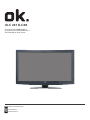 1
1
-
 2
2
-
 3
3
-
 4
4
-
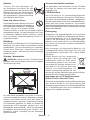 5
5
-
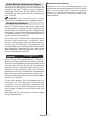 6
6
-
 7
7
-
 8
8
-
 9
9
-
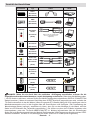 10
10
-
 11
11
-
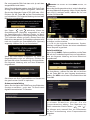 12
12
-
 13
13
-
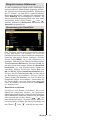 14
14
-
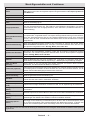 15
15
-
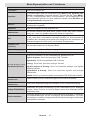 16
16
-
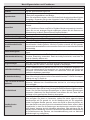 17
17
-
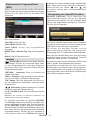 18
18
-
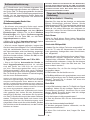 19
19
-
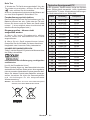 20
20
-
 21
21
-
 22
22
-
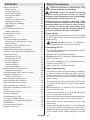 23
23
-
 24
24
-
 25
25
-
 26
26
-
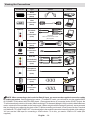 27
27
-
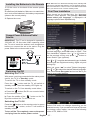 28
28
-
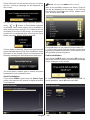 29
29
-
 30
30
-
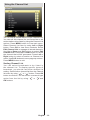 31
31
-
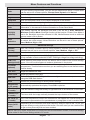 32
32
-
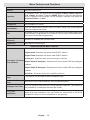 33
33
-
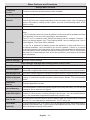 34
34
-
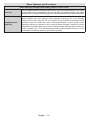 35
35
-
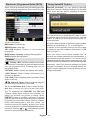 36
36
-
 37
37
-
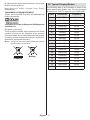 38
38
-
 39
39
-
 40
40
-
 41
41
-
 42
42
-
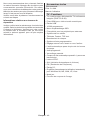 43
43
-
 44
44
-
 45
45
-
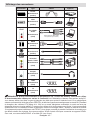 46
46
-
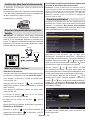 47
47
-
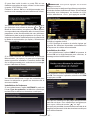 48
48
-
 49
49
-
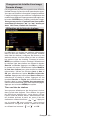 50
50
-
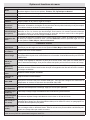 51
51
-
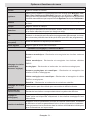 52
52
-
 53
53
-
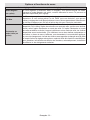 54
54
-
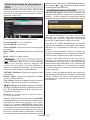 55
55
-
 56
56
-
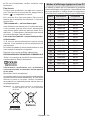 57
57
-
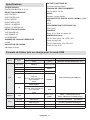 58
58
-
 59
59
-
 60
60
in anderen Sprachen
- English: OK B-D4S User manual
- français: OK B-D4S Manuel utilisateur
Sonstige Unterlagen
-
Schaub Lorenz 22LE-E5900 Benutzerhandbuch
-
Telefunken T24K970LED CTS2 Benutzerhandbuch
-
Telefunken L32H125A3 Benutzerhandbuch
-
Electrolux ETV4500AX Benutzerhandbuch
-
Telefunken L24H185I3 Bedienungsanleitung
-
Panasonic TX39CW304 Bedienungsanleitung
-
OK. OLE50350TI-B Benutzerhandbuch
-
Electrolux ETV4500AX Benutzerhandbuch
-
Telefunken L19H970I3 Benutzerhandbuch
-
Schaub Lorenz 40LE-E6800 Benutzerhandbuch